导读 华为freebudspro怎么连接电脑?1、打开电脑蓝牙功能。打开电脑设置,点击设备,进入蓝牙和其他设备界面,打开蓝牙功能。 2、耳机
华为freebudspro怎么连接电脑?1、打开电脑蓝牙功能。打开电脑设置,点击设备,进入蓝牙和其他设备界面,打开蓝牙功能。

2、耳机进入配对模式。双耳在盒且开盒后,长按耳机盒侧面功能键2S盒内白灯闪烁时,进入配对状态
3、添加耳机。在蓝牙和其他设备界面,点击添加蓝牙或其他设备,弹出添加设备菜单选择蓝牙,此时电脑会自动搜索周围蓝牙设备,找到FreeBuds Pro;点击 耳机名称,可以看到显示正在连接
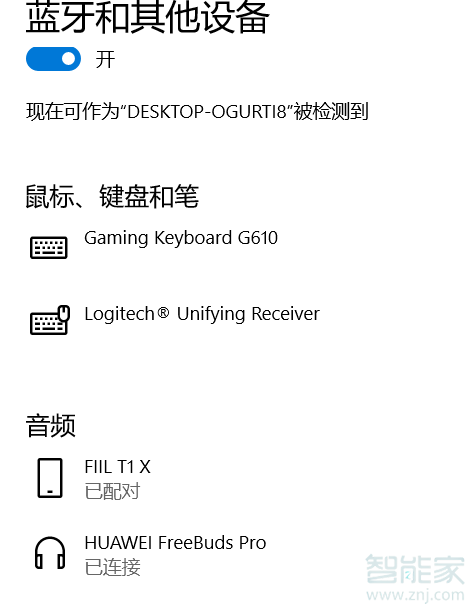
4、连接成功。等待片刻界面显示你的设备已准备就绪,说明耳机与电脑已连接完成。
小编提示:华为freebudspro目前仅支持连接华为笔记本电脑,其他品牌笔记本电脑,建议你尝试连接使用。另外,不同品牌的电脑设置的界面不同,蓝牙版本和软件也不同,具体请咨询电脑设备提供商。
注:本文以华为freebudspro配对华为matebook笔记本电脑为例,适用于Windows10系统。
本文以华为freebudspro&&华为matebook为例适用于Windows10系统
那么上述的这些方式一般就能够解决大家所遇到的华为freebudspro怎么连接电脑问题了,希望这些方法能够得到大家的认可,同时大家要是有什么好的建议想法之类的也可以给站长留言哦,我们会持续的改进。